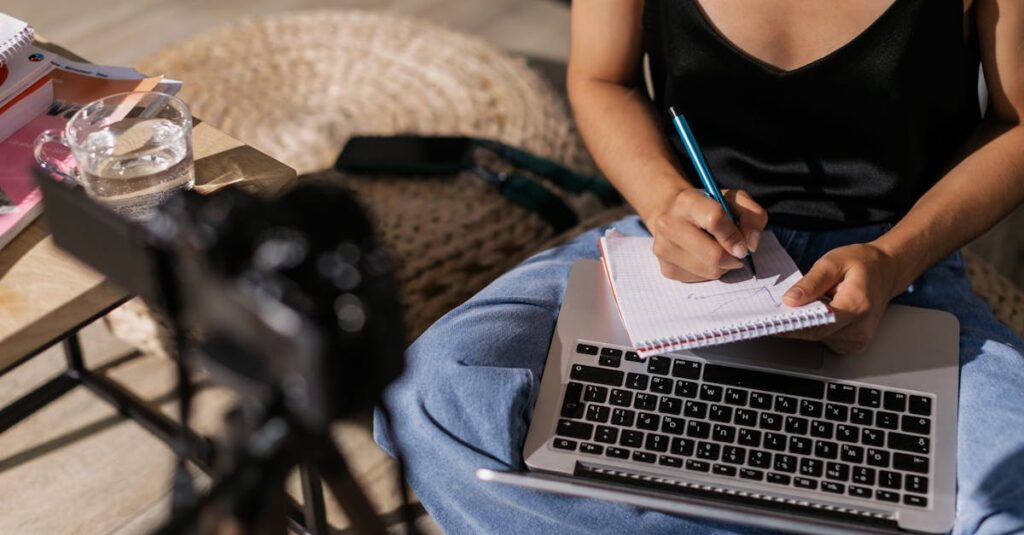Vous êtes-vous déjà retrouvé dans une conversation téléphonique cruciale, où chaque mot compte ? Imaginez pouvoir revenir sur cet échange important à tout moment ! Grâce à la dernière mise à jour d’iOS 18.1, cette possibilité est à portée de main. Mais comment tirer le meilleur parti de cette nouvelle fonctionnalité d’enregistrement des appels ? Quelles sont les étapes à suivre pour vous assurer que chaque détail est capturé ? Ce guide est conçu pour répondre à toutes vos interrogations et vous guider pas à pas dans l’utilisation de cette option innovante. Plongeons ensemble dans ce monde où vos échanges téléphoniques peuvent désormais être sauvegardés et réécoutés à volonté.
Dévoilez le potentiel caché de votre iPhone grâce à la fonctionnalité d’enregistrement des appels téléphoniques sous iOS 18.1. Suivez un processus simple et intuitif : en un clic, vous pouvez enregistrer vos conversations importantes tout en tenant vos interlocuteurs informés. Avec une intégration fluide dans l’application Téléphone, cette nouvelle fonction vous permet de sauvegarder des moments clés sans tracas. Explorez les étapes pratiques pour profiter de cette fonctionnalité révolutionnaire et transformez votre manière de communiquer !

Avec la mise à jour iOS 18.1, l’enregistrement des appels téléphoniques est enfin à portée de main des utilisateurs d’iPhone. Cette fonctionnalité tant attendue vous permet d’enregistrer vos conversations directement depuis l’application Téléphone. Découvrez ici comment activer cette option, les précautions à prendre et des astuces pour gérer vos enregistrements.
Débuter avec l’enregistrement des appels sur iOS 18.1
Pour profiter de la fonctionnalité d’enregistrement des appels, vous devez d’abord vous assurer que votre appareil est à jour avec la version iOS 18.1. Voici les étapes à suivre pour démarrer :
- Vérifiez l’état de votre système, allez dans Réglages > Général > Mise à jour logicielle.
- Une fois la mise à jour installée, redémarrez votre appareil.
Conditions requises pour l’enregistrement des appels
Bien que l’enregistrement des appels soit disponible, certaines conditions s’appliquent :
- Cette fonctionnalité est accessible uniquement pour certains modèles d’iPhone à partir de l’iPhone 14 Pro.
- Assurez-vous que votre interlocuteur *accepte* l’enregistrement de l’appel.
- La transcription des appels n’est pas encore disponible en français.
Comment enregistrer un appel téléphonique
Étapes d’enregistrement
Pour enregistrer un appel avec iOS 18.1, suivez ces étapes :
- Ouvrez l’application Téléphone et lancez l’appel.
- Quand l’appel est établi, un bouton d’enregistrement apparaît en haut à gauche. Cliquez dessus pour démarrer l’enregistrement.
- Un message vocal avertit toutes les parties de l’enregistrement. Il est recommandé de prévenir votre interlocuteur au préalable.
- Pour stopper l’enregistrement, appuyez sur le bouton d’arrêt ou terminez l’appel.
- Accédez à vos enregistrements via l’application Notes.
Que faire après l’enregistrement
Après avoir enregistré votre appel, vous pouvez effectuer diverses actions avec le fichier :
- Écouter l’enregistrement dans l’application Notes.
- Renommer le fichier pour une identification plus facile.
- Partager l’enregistrement avec d’autres utilisateurs si nécessaire.
- Conserver le fichier dans Fichiers ou le supprimer si vous n’en avez plus besoin.
Tableau des modèles compatibles
| Modèle | Compatible avec l’enregistrement |
|---|---|
| iPhone 14 Pro | Oui |
| iPhone 12 mini | Non |
| iPhone XS | Oui |
| iPhone 13 | Oui |
Considérations légales concernant l’enregistrement
Avant d’enregistrer un appel, il est crucial de prendre en compte les questions juridiques :
- Dans de nombreux pays, il est obligatoire d’informer l’appelant que l’appel est enregistré.
- Consultez les lois locales concernant l’enregistrement des conversations afin d’éviter tout problème juridique.
- Le non-respect de ces règles pourrait entraîner des poursuites.
Astuces pour une meilleure expérience d’enregistrement
Assurez-vous de bonnes conditions d’enregistrement
La qualité de l’enregistrement peut varier. Voici quelques conseils pour garantir un meilleur résultat :
- Utilisez un endroit calme pour éviter les bruits de fond indésirables.
- Assurez-vous que votre microphone est en bon état, car cela affecte directement la qualité sonore.
- Testez la fonctionnalité avant d’enregistrer un appel important.
Gestion des fichiers enregistrés
Pour garder vos enregistrements organisés, pensez à :
- Créer un dossier spécifique dans l’application Fichiers pour stocker toutes vos conversations.
- Utiliser des tags ou des mots-clés pour retrouver vos fichiers rapidement.
Alternatives à l’enregistrement des appels
Bien que la fonctionnalité d’enregistrement soit intégrée, il existe des applications tierces que certains utilisateurs peuvent envisager :
- Applications comme Call Recorder et Rev Call Recorder offrent des solutions uniques.
- Vérifiez toujours les avis et la légitimité des applications avant de les utiliser.
- Examinez les politiques de confidentialité concernant vos données.
Problèmes fréquents lors de l’enregistrement des appels
Si vous rencontrez des difficultés, voici quelques problèmes courants et leurs solutions :
- L’enregistrement ne démarre pas : Assurez-vous que l’application Téléphone est à jour et redémarrez votre iPhone.
- Qualité audio basse : Vérifiez votre connexion et éloignez-vous des sources de bruit. Utilisez un casque de bonne qualité si besoin.
- Enregistrement non visible dans Notes : Recherchez dans les fichiers récemment ajoutés ou redémarrez l’application Notes.
Les implications de la fonction d’enregistrement
Cette nouvelle fonctionnalité est un véritable atout pour les utilisateurs souhaitant garder une trace de leurs conversations. Cependant, soyez conscient des implications potentielles :
- Elle pourrait transformer la manière dont les gens interagissent, sachant qu’un enregistrement pourrait renforcer la transparence.
- Cependant, cela pourrait aussi mener à des comportements plus prudents, les interlocuteurs étant plus sur leurs gardes.
Personnalisation des réglages
Pour affiner votre expérience, il est également conseillé de personnaliser certains réglages liés à vos appels :
- Accédez aux Réglages > Téléphone pour ajuster vos préférences d’appel et de notification.
- Configurez des options de rappel ou de suppression automatique des enregistrements pour une gestion simplifiée.
Résoudre les appels intrusifs
En cas d’appels intrusifs, n’hésitez pas à consulter ce lien pour découvrir comment bloquer ces appels dérangeants. Une fois cette fonctionnalité mise en place, vos enregistrements seront concentrés sur des conversations importantes.
Cliquez ici pour bloquer les appels intrusifs.
Ressources et support
Si vous rencontrez des difficultés, n’oubliez pas que l’assistance d’Apple est disponible pour vous aider. Vous pouvez accéder à leur support pour obtenir une aide plus spécifique.

FAQ
1. Comment puis-je enregistrer un appel téléphonique sur mon iPhone avec iOS 18.1 ?
Pour enregistrer un appel, ouvrez l’application Téléphone et lancez un appel. Une fois l’appel connecté, cliquez sur le bouton
d’enregistrement dans le coin supérieur gauche de l’écran. Un message vous avertira que l’appel est enregistré. N’oubliez pas de demander la permission à votre interlocuteur avant de commencer l’enregistrement !
2. Est-ce que tous les modèles d’iPhone peuvent enregistrer des appels sous iOS 18.1 ?
Malheureusement, non. Pour le moment, l’enregistrement des appels est accessible à partir de l’iPhone 14 Pro et devrait être disponible pour d’autres modèles, mais pas sur tous. Gardez l’œil ouvert pour les mises à jour, on ne sait jamais !
3. Que se passe-t-il si mon interlocuteur n’est pas au courant que l’appel est enregistré ?
En plus d’être une bonne pratique, avertir l’interlocuteur est souvent requis par la loi dans de nombreux pays. Donc, pour éviter de passer un mauvais quart d’heure, mieux vaut prévenir que guérir. Qui sait, ça pourrait même pimenter la conversation !
4. Où puis-je retrouver les enregistrements de mes appels ?
Une fois l’enregistrement terminé, celui-ci est automatiquement sauvegardé dans votre application Notes. Vous pourrez le retrouver facilement et même le partager avec vos amis qui aiment écouter les potins téléphoniques !
5. Les enregistrements sont-ils de bonne qualité ?
En général, oui ! La qualité d’enregistrement dépendra de votre réseau au moment de l’appel, mais gageons que les enregistrements sonnent bien mieux que votre dernier karaoké improvisé sous la douche.
6. Puis-je partager mes enregistrements d’appels avec d’autres personnes ?
Absolument ! Dans l’application Notes, vous pouvez copier, renommer et partager vos enregistrements à l’aide de diverses options. dévoilez vos secrets téléphoniques aux membres de votre famille, ou gardez cela entre vous pour une prochaine réunion entre amis.
7. Y a-t-il des limites à l’enregistrement d’appels ?
En effet, il se peut que vous rencontriez des limites en fonction de votre modèle d’iPhone ou de la réglementation locale. Assurez-vous de rester dans les bonnes pratiques légales et de ne pas enregistrer les appels à des fins malveillantes – nous savons tous qu’il vaut mieux éviter les faux pas.
8. Puis-je l’utiliser pour enregistrer des appels de travail ?
Oui, c’est parfait pour prendre des notes sur les réunions d’affaires. Encore une fois, assurez-vous d’avoir le consentement de tous les participants avant de démarrer l’enregistrement. Qui a dit que le travail ne devait pas être amusant ?